
✒️El acceso al sistema SAP
El acceso al sistema SAP
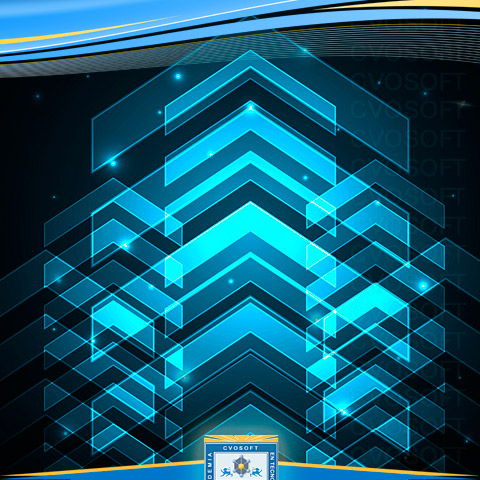
El acceso al sistema SAP
1. Login al sistema SAP
Se puede acceder mediante URL o una aplicación de escritorio.
SAPGUI: Es una herramienta importante dentro del ERP que permite a los usuarios de utilizar las diversas aplicaciones de software, proporcionando una interfaz gráfica fácil de usar. Se puede ejecutar en distintos SO.
Nota: El sistema SAP se basa en una arquitectura servidor de 3 capas o niveles, cada capa se encarga de proveer ciertos servicios, las diferentes capas son:
- Capa de la base de datos
- La capa de aplicación
- La capa de representación (SAPGUI)
Existen distintas versiones del SAP Logon, puede variar la interfaz según la versión.
Para configurar la conexión de acceso al sistema SAP se hace siguiendo estos pasos:
- Una vez abierto SAP Logon hacer clic en el botón "Nueva conexión"
- En la siguiente ventana que se abre hacemos clic al botón a "Continuar"
- A continuación veremos la ventana donde se solicita los "Parámetros de la conexión al sistema".
-
- Descripción: Es el nombre que tendrá la conexión al sistema SAP.
- Servidor de aplicación: Es la dirección a la cual nos vamos a conectar al sistema SAP.
- Número de instancia: Es el número de instancia dentro del servidor de aplicación al cual nos vamos a conectar.
- ID sistema: Es el ID del sistema dentro del servidor de aplicación al cual nos vamos a conectar
Finalmente hacemos clic en "Terminar" y habremos finalizado la creación de la nueva conexión a SAP.
Para ingresar a SAP hacemos doble clic en el nombre de la conexión que hemos creado, se abrirá una pantalla donde nos pedirán los siguientes datos:
-
- Mandante: Dentro de un servidor puede haber más de un ambiente de trabajo. En este campo elegiremos en qué ambiente queremos trabajar.
- Usuario: Identifica a la persona que está ingresando al sistema.
- Password: es la contraseña que permite ingresar al usuario.
- Idioma: en la configuración de cada usuario se almacena un idioma por defecto, por lo tanto, si no se completa este campo, el sistema se iniciará con el lenguaje del usuario.
Si se introduce más de 2 veces las credenciales erróneamente se bloqueará el usuario, por lo que se recomienda cerrar la pantalla de ingreso al sistema y volverla a abrir si ya nos hemos equivocado 2 veces, la contraseña es sensible a mayúsculas y minúsculas.
Si es la primera vez que se accede a SAP o nuestra clave ha sido reinicializada, el sistema nos habilitará una ventana para que ingresemos una nueva clave.
Si se accede al sistema SAP con un usuario que ya estaba con la sesión iniciada nos aparecerá un mensaje con las siguientes opciones:
- Continuar con la entrada actual y finalizar las entradas anteriores.
- Continuar manteniendo todas las sesiones abiertas.
- Cancelar la entrada actual.
Para salir de SAP tenemos dos opciones:
- Cerrar la ventana como si de una ventana de Windows se tratara.
- Ir al Menú: Sistema → Salir del sistema
Sobre el autor
Publicación académica de Manel Gangolells Isanta, en su ámbito de estudios para la Carrera Consultor ABAP.
Manel Gangolells Isanta
Profesión: Técnico de Sistemas Informáticos - España - Legajo: MN13W
✒️Autor de: 33 Publicaciones Académicas
🎓Cursando Actualmente: Consultor ABAP Nivel Inicial
Certificación Académica de Manel Gangolells













